Hoe uw printer te delen via Google Cloud Print
Een van de tekortkomingen van een Google Chromebook isafdrukken. U kunt niet zomaar een klassieke printer aansluiten via USB en er op afdrukken zoals met een laptop. Maar u kunt printers delen in uw netwerk en over de hele wereld met Cloud Print. Als u een Chromebook-gebruiker heeft die een printer moet gebruiken, is het delen van die van u net zo eenvoudig als het delen van Google Documenten.
Als u nog geen printer met Cloud Print heeft ingesteld, raadpleegt u dit artikel: Afdrukken vanaf een Google Chromebook met Cloud Print.
Deel de printer via Google Cloud Print
Zodra u een of meer printers hebt ingesteld met Google Cloud Print, gaat u in Chrome naar Instellingen> Geavanceerde instellingen weergeven> Cloudprinter en klik op de knop Beheren.

Daar ziet u een lijst met de printers die u hebt ingesteld. Klik vervolgens op de knop Beheren naast de printer die u wilt delen.
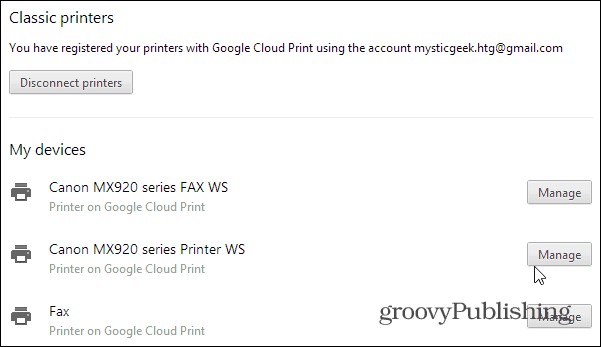
Klik op de volgende pagina op de groene knop Delen.
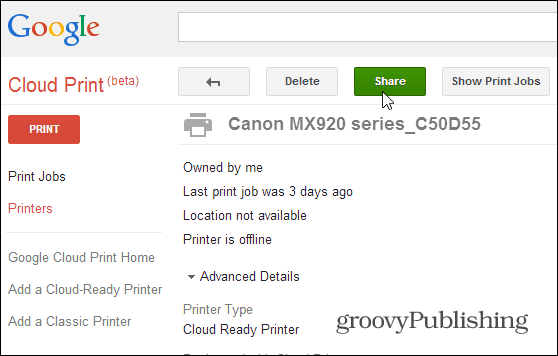
Typ vervolgens het Gmail-adres van de persoon / personen met wie u de printer wilt delen - net als het delen van een Google-document.
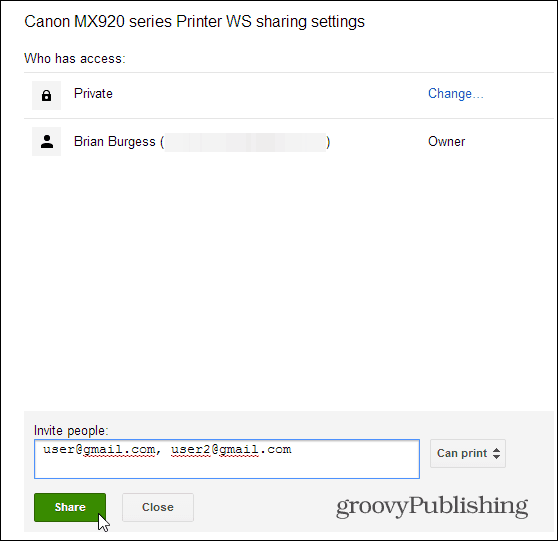
De persoon met wie u de printer deelt, krijgt eene-mailbericht om hen te laten weten dat u uw printer deelt. Nadat ze het hebben geaccepteerd, kunnen ze nu vanaf vrijwel elke locatie afdrukken voor de Chromebook naar die printer.
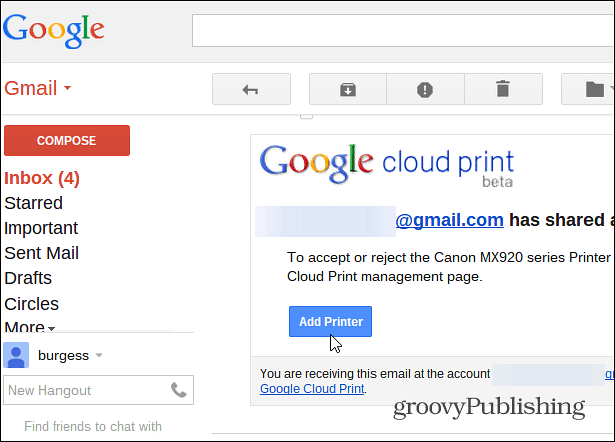
Toen ik mijn ouders verliet van XP en naar aChromebook, ik moest dit instellen zodat ze naar mijn huis konden afdrukken. Het is een beetje vervelend omdat ik hun documenten moet meenemen, maar het bespaart hen geld van het kopen van een nieuwe printer die klaar is voor Cloud Print.
Als u de eigenaar bent van een Nexus 7-tablet, bent u misschien ook geïnteresseerd in ons artikel over afdrukken vanaf de Nexus 7 via Cloud Print.










laat een reactie achter